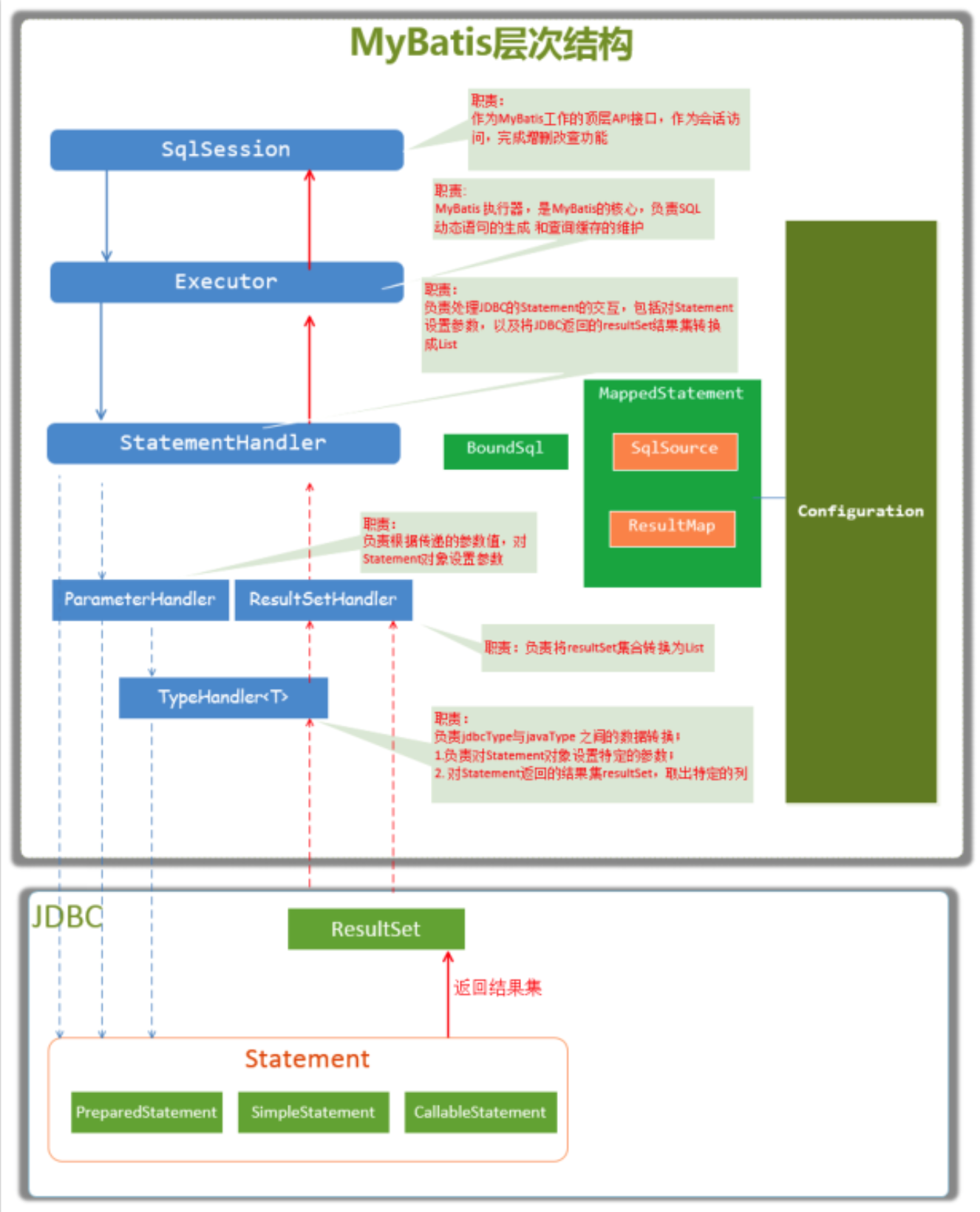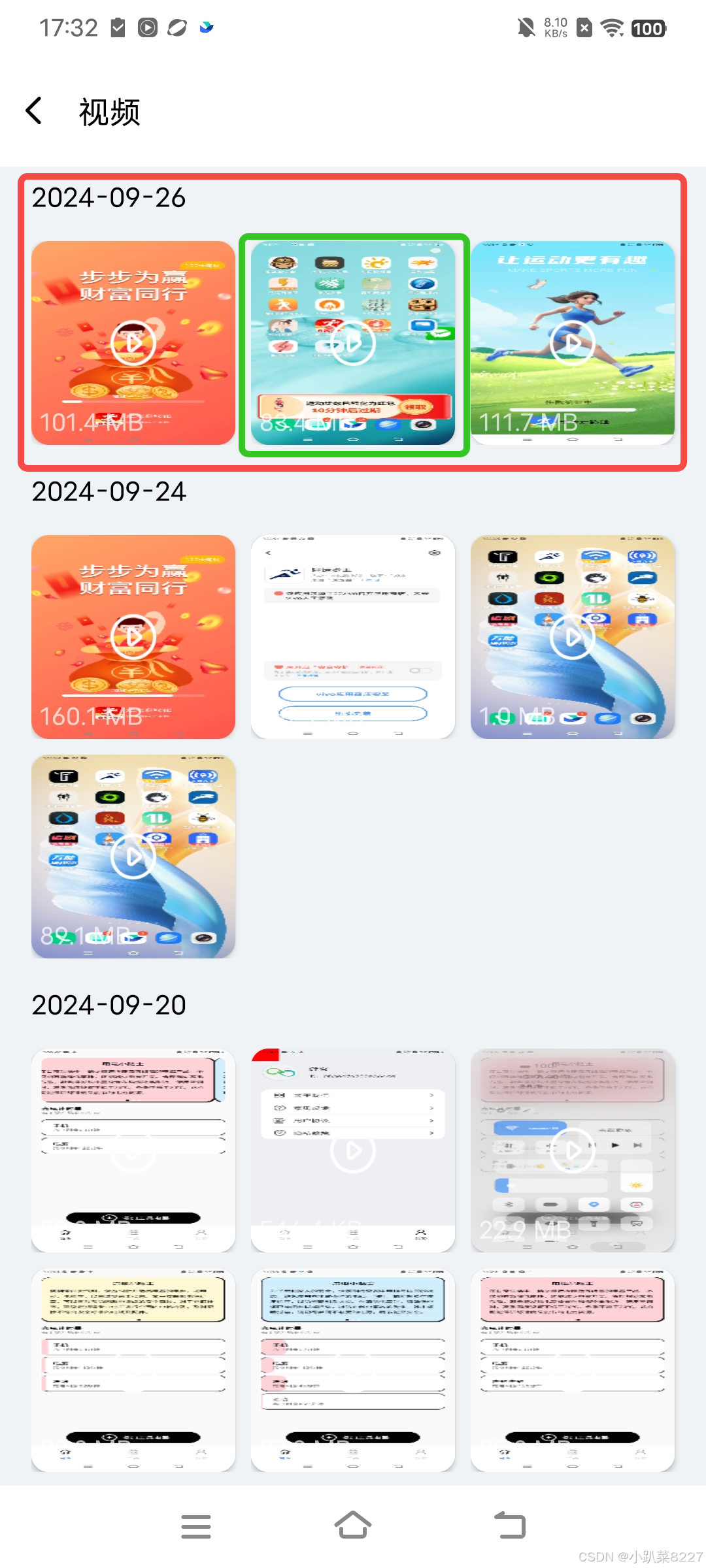现代 CSS 强大的令人难以置信
这次我们来用 CSS 实现一个全功能的滑动输入器,也就是各大组件库都有的slider,效果如下

还可以改变一下样式,像这样

特别是在拖动时,tooltip还能跟随拖动的方向和速度呈现不同的倾斜角度,这些是如何通过CSS实现的呢?一起来看看吧~
一、自定义input range
首先来看滑动输入器的最原始形态
<input type="range">效果如下

要自定义样式,一般要修改这几个伪元素
::-webkit-slider-container{/*容器*/
}
::-webkit-slider-runnable-track{/*轨道*/
}
::-webkit-slider-thumb{/*手柄*/
}这里可以很轻松的改变轨道的宽高,拖拽手柄的大小等等
[type="range"] {-webkit-appearance: none;appearance: none;margin: 0;outline: 0;background-color: transparent;width: 400px;overflow: hidden;height: 20px;
}
[type="range"]::-webkit-slider-runnable-track {height: 4px;background: #eee;border-radius: 4px;
}
[type="range"]::-webkit-slider-thumb {-webkit-appearance: none;appearance: none;width: 20px;height: 20px;border-radius: 50%;background-color: #9747FF;transform: translateY(-50%);margin-top: 2px;
}效果如下

相信大家很容易做到这一步,因为只需要自定义这几个伪元素就行了。
这里还有一个难点,就是左边滑过的区域,如何也自定义颜色呢?毕竟没有专门的选择器(Firefox有,这里主要讨论Chrome),接下来请继续看
二、自定义滑过区域的颜色
在之前,曾经通过border-image实现过类似的效果,主要原理是border-image可以在绘制元素之外,在拖拽手柄左侧绘制一个足够长的条条就行了

不过这种实现有一个局限,由于是通过超出隐藏的方式裁剪掉多出的部分,使得滑动条边缘是“一刀切”的,无法实现圆角

有兴趣的可以回顾之前这篇文章:纯 CSS 美化滑动输入条 input range
回到这里,可以想想,要实现自定义左边滑过区域的样式,本质是需要知道当前的滑动进度,假设进度是--progress,那么轨道滑过区域的背景色可以这样来表示
[type="range"]::-webkit-slider-runnable-track {height: 4px;background: linear-gradient(#9747FF 0 0) 0 0/calc(var(--progress) * 1%) 100% no-repeat #eee;border-radius: 4px;
}那么,如何实时获取这个进度呢?
在以往,可以借助 JS实时更新这样一个自定义变量,这也是目前最好的实现方式
而现在,有了更好的方式来彻底实现这样一个功能,那就是滚动驱动动画。
CSS 滚动驱动动画终于正式支持了~
有些同学可能无法理解,这里又没有滚动,怎么会和这个特性有关呢?别急,滚动驱动有两种类型,一个是 scroll()、还有一个是view(),我们这里要用到的就是view(),其实也就是利用这一点来监听元素在视区的位置。
具体怎么做呢?
首先,通过@property定义一个CSS变量,整数类型
@property --progress {syntax: "<integer>";initial-value: 0;inherits: true;
}然后定一个动画,从0到100就行了,表示进度
@keyframes slider {to {--progress: 100;}
}由于是需要监听拖拽手柄,也就是::-webkit-slider-thumb 的位置,所以要给这个伪元素添加view-timeline,但是我们需要通过::-webkit-slider-thumb改变父级轨道::-webkit-slider-runnable-track的样式,所以需要用到time-scope(可以跨层级关联),具体实现如下
[type="range"]{timeline-scope: --slider;animation: slider linear 3s reverse;animation-timeline: --slider;
}
[type="range"]::-webkit-slider-thumb {/**/view-timeline: --slider inline;
}这样一来,拖拽手柄的位置就通过动画实时映射到了input 上,效果如下

这样就是实现了自定义滑动区域的样式,是不是非常神奇?
三、实时显示滑动进度
由于前面实现了--progress的实时变化,现在展示出来就比较容易了,需要用CSS计数器
为了方便表示,我们可以单独用一个标签来展示进度,结构如下
<label class="slider"><input type="range"><output class="tooltip"></output>
</label>然后将--progress通过伪元素呈现出来
.tooltip::before{content: counter(num);counter-reset: num var(--progress);
}效果如下

数字已经可以正常显示了,但是有个问题,起始点不对,不是0和100,我们把拖拽手柄透明度降低,可以看到进度其实是这样的
这是由于默认的animation-range是cover,除了这种方式,还有其他几种方式

很明显,我们这里应该需要contain,因为滑块是始终在轨道内的
.slider{position: relative;timeline-scope: --slider;animation: slider linear 3s reverse;animation-timeline: --slider;animation-range: contain; /*设置animation-range*/
}效果如下

这样进度就正常了
四、tooltip自动跟随滑块
首先美化一下,小三角可以用另一个伪元素实现
.tooltip{position: absolute;margin: 0 0 20px;box-shadow: 0 2px 6px rgba(0, 0, 0, 0.25);font-size: 14px;border-radius: 4px;padding: 10px;color: #f0f0f0;background-color: #333;transform-origin: center bottom;filter: drop-shadow(4px 4px 4px rgba(50, 50, 50, 0.3));
}
.tooltip::after{content: "";position: absolute;top: 100%;left: 50%;margin-left: -5px;border-width: 5px;border-style: solid;border-color: black transparent transparent transparent;
}效果如下

那么,如何让这个tooltip自动跟随滑块呢?
一种方式是直接通过--progress来计算left值
.tooltip{position: absolute;left: calc(var(--progress) * 1%);
}不过这种计算是有偏差的,这是因为定位是相对于轨道位置的,而不是滑块中心

为了修复这个问题,我们可以给input一个负的margin
[type="range"] {/* */margin: 0 -10px;
}这样就可以了

不过这样还有有尺寸方面的问题的,如下

除了这种方式,还可以用锚点定位的方式实现,有兴趣可以参考之前这篇文章:CSS 锚点定位终于来了!
实现非常简单,只需要给滑块一个anchor-name
[type="range"]::-webkit-slider-thumb {/**/anchor-name: --thumb;
}然后给tooltip设置锚点定位
.tooltip{position: absolute;position-anchor: --thumb;inset-area: top;
}这样就完美实现了,也不用担心定位偏差的问题

五、自动跟随拖拽方向
还有最后一个效果,可以自动跟随拖拽方向,这是如何实现的呢?其实在之前这篇文章中有详细讲解
纯 CSS 检测滚动的速度和方向
具体原理可以回顾这篇文章,这里简单介绍一下
重新定义一个CSS变量
@property --progress2 {syntax: "<integer>";initial-value: 0;inherits: true;
}然后给这个变量设置为--progress,但是要给一个过渡时间
.tooltip{--progress2: var(--progress);transition: --progress2 .1s ease-out;
}由于有过渡时间,所以这两个变量就会有一个差值,类似于这样

根据这个差值,我们不就可以知道拖动方向和速度了吗,然后给一个旋转角度
.tooltip{transform-origin: center bottom;rotate: calc((var(--progress2) - var(--progress))*2deg);
}
这样就实现了文章开头所示效果

完整代码可以查看以下链接
- CSS slider (codepen.io)')点击预览
还可以改变一下样式
[type="range"]::-webkit-slider-runnable-track {height: 20px;background: linear-gradient(#9747FF 0 0) 0 0/calc(var(--progress) * 1% + 20px * (50 - var(--progress))/100) 100% no-repeat #eee;border-radius: 24px;
}
[type="range"]::-webkit-slider-thumb {-webkit-appearance: none;appearance: none;width: 20px;height: 20px;border-radius: 50%;background-color: #fff;border: 3px solid #9747FF;view-timeline: --slider inline;anchor-name: --thumb;
}这样可以得到下面的效果

完整代码可以查看以下链接
- CSS custom slider (codepen.io)')点击预览
六、兼容性和总结
这个实现主要依赖于滚动驱动动画,所以兼容性要求Chrome 115+,如果需要tooltip的锚点定位,则需要Chrome 125+,下面总结一下
Chrome没有专门的选择器来自定义滑过区域的样式- 通过
border-image可以自定义滑过区域的样式,但是不能实现圆角 - 滚动驱动动画的视图滚动可以监听滑块的位置
- 通过
CSS变量和滚动驱动动画可以将实时进度传递给轨道,从而通过线性渐变绘制滑过区域颜色 - 借助
CSS计数器和伪元素可以将CSS变量显示在页面
当然,不兼容的浏览器也可以采用回退措施,比如不支持滚动驱动动画,我们可以用JS来动态赋值--progress变量,不支持锚定定位,我们可以用绝对定位,配合left也能实现,虽然复杂一点,但也是现阶段比较好的处理方式了,剩下的就交给时间吧。